كيف تضيف منتدى في ووردبريس مع bbPress؟
نشرت: 2021-10-26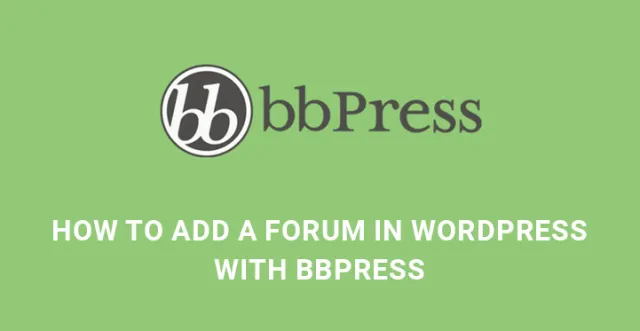
كيف تضيف منتدى في ووردبريس مع bbPress
بعد إنشاء موقع ويب ، فإنك تركز على تحسين محركات البحث والتسويق بحيث يمكنك الحصول على عدد كبير من الزيارات على الويب. ولكن بمجرد أن يصبح تدفق حركة المرور ثابتًا ، فإن نقطة القلق التالية هي كيفية الحفاظ على حركة المرور لفترة طويلة وكيفية إشراك الزوار كل يوم.
هناك طرق مختلفة لإشراك الزائرين لفترة طويلة وإنشاء منتدى هو أحد أفضل الطرق. يمكنك إضافة منتدى في WordPress باستخدام bbPress .
لأي موقع ويب أو مدونة تجارية ، يعد المنتدى مهمًا جدًا. المنتديات مفيدة لإنشاء مجتمعات عبر الإنترنت والتفاعل مع المستخدمين لتحويلهم إلى عملاء أو مشتركين على المدى الطويل.
قبل الانتقال إلى خطوات إضافة منتدى في WordPress باستخدام bbPress ، دعنا أولاً نفهم ما هو bbPress في الواقع.
فهم bbPress
إنه مكون إضافي متقدم يستخدم الملفات الأساسية لـ WordPress لإنشاء منصة منتدى لموقع الويب الخاص بك. إنه البرنامج الإضافي الموصى به لإنشاء منتدى كامل.
في واقع الأمر ، يمكنك دمج المكونات الإضافية الأخرى مع منتدى bbPress لجعلها أشبه بمنصة وسائط اجتماعية. في السوق ، هناك العديد من أدوات إنشاء المنتديات التابعة لجهات خارجية.
لكن معظمها سيؤدي إلى إبطاء موقعك ولديه مشكلات في التوافق مع إصدارات WordPress الأحدث. لكن bbPress متوافق بسلاسة مع WordPress ، وهو سريع وخفيف الوزن للغاية.
تثبيت bbPress
لإضافة منتدى في WordPress باستخدام bbPress ، يجب عليك تثبيت المكون الإضافي أولاً. انتقل إلى الإضافات في القائمة اليسرى من لوحة القيادة. انقر فوق إضافة جديد من القائمة المنسدلة. ابحث في البرنامج المساعد bbPress.
قم بتثبيته وتنشيطه. عند التنشيط ، سيتم إنشاء ثلاثة خيارات في القائمة اليسرى للوحة القيادة وهي المنتديات والموضوعات والردود.
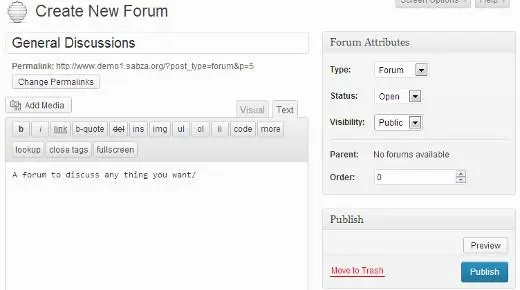
انقر فوق منتدى ثم على منتدى جديد. هذه هي الخطوة لإضافة منتدى في WordPress مع bbPress. ستظهر شاشة جديدة تشبه إلى حد كبير كتابة المنشور الجديد.
أضف عنوانًا إلى المنتدى ، وأدخل وصفًا للمستخدمين لفهم الغرض من المنتدى ، ثم انقر في النهاية على الزر "نشر".
المنشورات ذات الصلة: عرض منشورات bbPress بدون البرنامج المساعد
عرض المنتدى على الصفحة الرئيسية
بمجرد إنشاء المنتدى ، ستحتاج إلى إظهاره على الصفحة الرئيسية حتى يتمكن الأشخاص من الوصول إليه. لذلك ، تحتاج إلى إنشاء صفحة WordPress. انتقل إلى Dashboard وانقر على Pages في القائمة اليسرى ثم اضغط على Add New.
أعط عنوانًا مثل المنتدى أو المجتمع ثم أضف الرمز القصير
[bbp-forum-index] (اقرب تلك الأقواس حتى يعمل الرمز القصير)
في الجسم ونشره.
ثم انتقل إلى المظهر ومن هناك إلى القوائم. أضف الصفحة في خيار القائمة وقم بتحديثها بحيث تظهر في الصفحة الرئيسية.
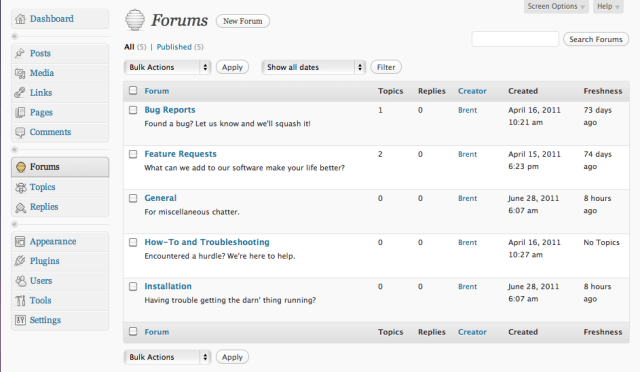
إضافة صفحة تسجيل
ستلاحظ أن كل مدونة WordPress بها صفحة تسجيل حيث يتعين عليك التسجيل للتعليق في المنتدى أو طرح سؤالك. لذلك ، عليك أولاً فتح موقع الويب الخاص بك حتى يتسنى للجميع التسجيل.
العضوية - انتقل إلى الإعدادات من لوحة التحكم وانقر على عام. هناك سترى تسمية العضوية ومربع الاختيار بجانبها مكتوبًا عليه "يمكن لأي شخص تسجيلها". قم بتمكين ذلك وانقر على زر التحديث.
صفحة التسجيل - ثم قم بإنشاء صفحة جديدة مرة أخرى من الصفحات في لوحة المعلومات. أعط عنوانًا مثل صفحة التسجيل وأضف الرمز القصير

[bbp-register] (اقرب تلك الأقواس حتى يعمل الرمز القصير)
في الجسم ونشره.
سيقوم الرمز القصير بإنشاء نموذج تسجيل للزوار ليصبحوا أعضاء في المجتمع عبر الإنترنت الذي سيكون لديك على موقع الويب الخاص بك.
صفحة كلمة المرور المفقودة - يمكنك أيضًا إنشاء صفحة كلمة مرور مفقودة للمستخدمين لاستعادة كلمات المرور الخاصة بهم إذا فقدوها عن طريق الخطأ. لذلك ، قم بإنشاء صفحة جديدة أخرى وقم بإعطاء العنوان المناسب.
ثم الصق الرمز القصير
[bbp-lost-pass] (اقرب تلك الأقواس حتى يعمل الرمز القصير)
ونشر الصفحة.
الآن ، ألق نظرة على موقع الويب الخاص بك وشاهد كل شيء يعمل بشكل مثالي أم لا.
إنشاء أدوات مفيدة لمنتدى bbPress
bbPress هو مكون إضافي كامل يحتوي على جميع الأشياء المطلوبة التي يحتاجها المستخدم. انتقل إلى المظهر من لوحة القيادة ثم إلى الأدوات.
يعد نموذج تسجيل الدخول لـ bbPress أحد أكثر الأدوات استخدامًا. يمكنك وضعه في الشريط الجانبي حتى يتمكن المستخدمون من الوصول إلى المنتدى بسهولة دون الانتقال إلى صفحة المنتدى.
عند الوصول إلى صفحة القطعة ، سترى أداة تسجيل الدخول. قم بسحب وإسقاط ذلك في الشريط الجانبي حيث تريد إظهاره.
سترى الحقول لإدخال الرابط إلى صفحة التسجيل وكلمة المرور المفقودة التي أنشأتها من قبل. احفظه وقم بزيارة موقع الويب الخاص بك للتحقق من ذلك.
إنشاء منتدى bbPress -
يمكنك ضبط الإعدادات المطابقة للمنتدى الخاص بك لتحقيق ذلك بالطريقة التي تريدها. انتقل إلى الإعدادات ثم إلى المنتديات. سيتم فتح صفحة الإعداد المبسطة حيث يوجد العديد من الميزات المفيدة والمثيرة للاهتمام التي يمكنك تعيينها والتحكم فيها.
يمكنك عدم السماح بتحرير تعليق لدقائق معينة فقط للحفاظ على الاتساق. ولكن سيكون لدى المشرف أو المشرف على المنتدى خيار تحريره عند الاقتضاء.
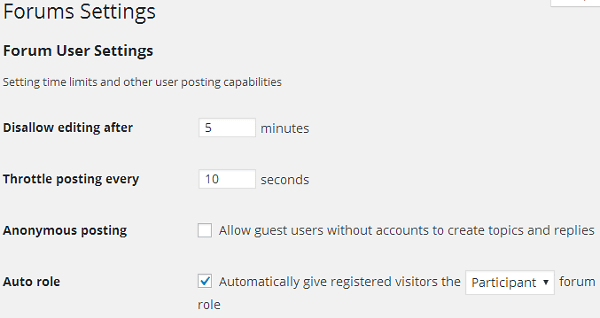
الخيار التالي هو التحكم بعد الوقت الذي ستظهر فيه المنشور الجديد. يمكنك التحكم في المشاركات الجديدة بحيث يتم نشر منشور أو تعليق واحد فقط في كل مرة ولا تحدث فوضى خلال وقت الذروة.
هناك خيارات للتحكم في النشر المجهول والاشتراك والخيارات المفضلة للموضوعات وغير ذلك الكثير.
فهم الأدوار في BbPress
الآن بعد أن فهمت كيفية إضافة منتدى في WordPress باستخدام bbPress ، من المهم فهم الأدوار المختلفة التي يمكنك تعيينها لأشخاص مختلفين لإدارة المنتدى.
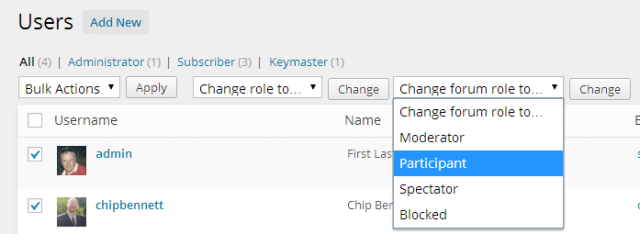
Keymaster - Keymaster هو المسؤول عن الموقع. يمكنك فعل أي شيء وكل شيء.
الوسطاء - هؤلاء هم المستخدمون الذين أنشأهم المسؤول للإشراف على المنتديات والمشاركات والموضوعات. يمكنهم الإنشاء والتعديل والحذف ولكن لا يمكنهم الحذف نهائيًا.
المشاركون - هؤلاء هم الزوار الذين سيسجلون في المنتدى. يمكنهم إنشاء مواضيع جديدة والتعليق على الآخرين والاشتراك والموضوعات المفضلة.
المتفرجون - هؤلاء هم المستخدمون الذين يمكنهم قراءة مواضيع المنتدى الخاص بك فقط مما يعني أنهم لم يسجلوا بعد.
وأخيرًا ، يمكنك حظر المستخدمين الضارين الذين قاموا بالتسجيل. سيصبحون ببساطة متفرجين ، وبالتالي ، لا يزال بإمكانهم قراءة مواضيع المنتدى والمناقشات.
احصل على منتدى لموقعك على الويب واشرك متابعيك المخلصين في مناقشة المشكلات وحلها. يمكنك أيضًا طلب الآراء والحفاظ على منتداك مكانًا للحدث فيه.
